كشفت جوجل مؤخراً عن مجموعة من المزايا الجديدة في نظام أندرويد 15، ومن بينها تبرز ميزة "المساحة الخاصة" لما لها من أثر بالغ وفائدة كبيرة. تتيح هذه الميزة للمستخدمين إنشاء منطقة منفصلة على أجهزتهم تخصص لتخزين التطبيقات والملفات الحساسة.
رغم وجود وظائف مشابهة في أنظمة أندرويد سابقاً، مثل ميزة "المجلد الآمن" في تطبيق الملفات من جوجل، تم تصميم "المساحة الخاصة" لتوفير حل أكثر شمولية يندمج مباشرةً في نظام التشغيل. الذين قاموا بتثبيت النسخة التجريبية من أندرويد 15 على هواتف بيكسل يمكنهم تجربة هذه الميزة بالفعل.
تعمل هذه الميزة الجديدة على أندرويد 15 عن طريق تمكين المستخدمين من فصل المحتوى الحساس بفاعلية، مما يضمن تحسين الأمان والخصوصية. من المهم أن نلاحظ أن جوجل قد تقوم بإجراء بعض التعديلات على هذه الميزة قبل الإصدار النهائي في وقت لاحق من هذا العام، وبالتالي قد يختلف شكل الميزة في النسخة التجريبية عما سيظهر في الإصدار الثابت من أندرويد 15.
ما هو أندرويد 15؟
أندرويد 15، المعروف بالاسم الرمزي "Tiramisu"، هو أحدث إصدار من نظام التشغيل المحمول الذي طورته شركة جوجل. يأتي هذا الإصدار مع تحسينات ملموسة تهدف إلى تعزيز الخصوصية، تحسين الأداء، وتوفير تجربة مستخدم أكثر سلاسة وتكاملاً.
يتميز أندرويد 15 بمجموعة من الميزات الجديدة مثل "المساحة الخاصة" التي تسمح بإنشاء منطقة منفصلة لتخزين التطبيقات والملفات الحساسة، وذلك لزيادة الأمان والخصوصية. كما يقدم تحديثات على الواجهة، تحسينات في إدارة البطارية، ودعم محسن للأجهزة المتعددة.
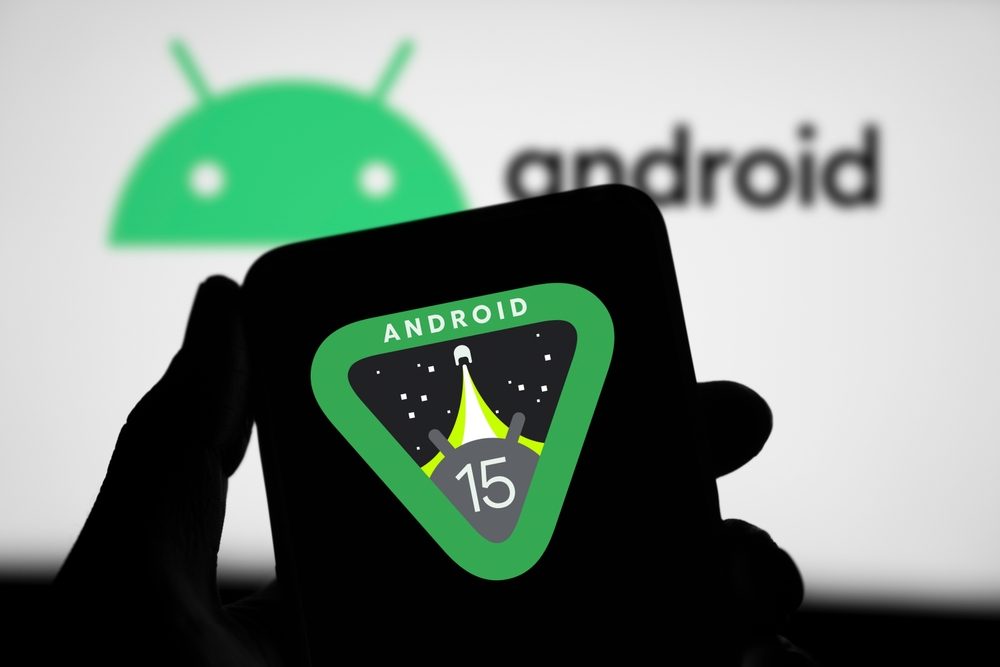
هذا الإصدار يواصل تقليد جوجل في تقديم نظام تشغيل يلبي متطلبات المستخدمين والمطورين على حد سواء، مع التركيز بشكل خاص على التواصل الأمن والفعال بين الأجهزة والتطبيقات.
طريقة إعداد المساحة الخاصة على أندرويد 15
لتفعيل ميزة "المساحة الخاصة" في أندرويد 15، يتعين عليك التوجه أولاً إلى قائمة الإعدادات "Settings"، ثم اختيار خيار الأمان والخصوصية "Security and privacy". بعد النقر على خيار "المساحة الخاصة"، ستظهر لك شاشة توفر شرحاً مفصلاً عن كيفية عمل الميزة.
بعدها ستجد زر إعداد "Set up الذي يمكنك من بدء عملية التفعيل. يُنصح بقراءة التفاصيل التي تقدمها غوغل لفهم كامل لوظائف هذه الميزة الجديدة.
"المساحة الخاصة" يمكن استخدامها سواءً بحساب غوغل أو بدونه، ولا يشترط أن يكون الحساب المستخدم هو نفسه المُستخدم على الهاتف. في حال استخدام حساب جوجل آخر، تتاح إمكانية مزامنة الصور وبيانات التصفح والملفات مع هذا الحساب الجديد بدلاً من الحساب الأساسي.

إذا اخترت عدم استخدام حساب جوجل، فقد يقتصر ذلك على بعض الوظائف؛ فمثلاً، يمكنك التقاط الصور ومقاطع الفيديو وحفظها، لكن يلزم نسخها احتياطياً يدوياً. ستظل قادراً على استخدام متصفح جوجل كروم، لكن دون الاستفادة من ميزات المزامنة التي تتوفر عند تسجيل الدخول بحساب جوجل.
أما إذا رغبت في استخدام تطبيقات غير تلك الافتراضية المتاحة في "المساحة الخاصة"، مثل تطبيقات الكاميرا، متصفح كروم، جهات الاتصال، الملفات، الصور، ومتجر جوجل بلاي، فستحتاج إلى تسجيل الدخول إلى حساب جوجل. الحال مشابه إذا كنت تستخدم نظام أندرويد عموماً بدون حساب جوجل، ففي هذه الحالة، لا يمكن تثبيت تطبيقات من مصادر خارجية.
طريقة الوصول إلى المساحة الخاصة
للوصول إلى ميزة "المساحة الخاصة" في أندرويد 15، ابدأ بفتح مجلد التطبيقات عن طريق السحب لأعلى من الشاشة الرئيسية. ستجد هذه الخاصية موجودة في الجزء السفلي من الشاشة، ويمكنك فتحها وإغلاقها بالضغط على رمز القفل الموجود بها. لإضافة تطبيقات جديدة إلى "المساحة الخاصة"، استخدم رابط "تثبيت التطبيقات"، وللوصول إلى الإعدادات الخاصة بالمساحة، اضغط على أيقونة الترس.
استخدام "المساحة الخاصة" يمكن مقارنته بامتلاك هاتف ذكي ثانٍ داخل هاتفك الحالي. هذه الميزة تشبه إلى حد كبير ميزة الملفات الشخصية في أندرويد، ولكنها تتيح لك الاستفادة من الخصوصية والأمان دون الحاجة إلى التبديل بين ملفات متعددة.
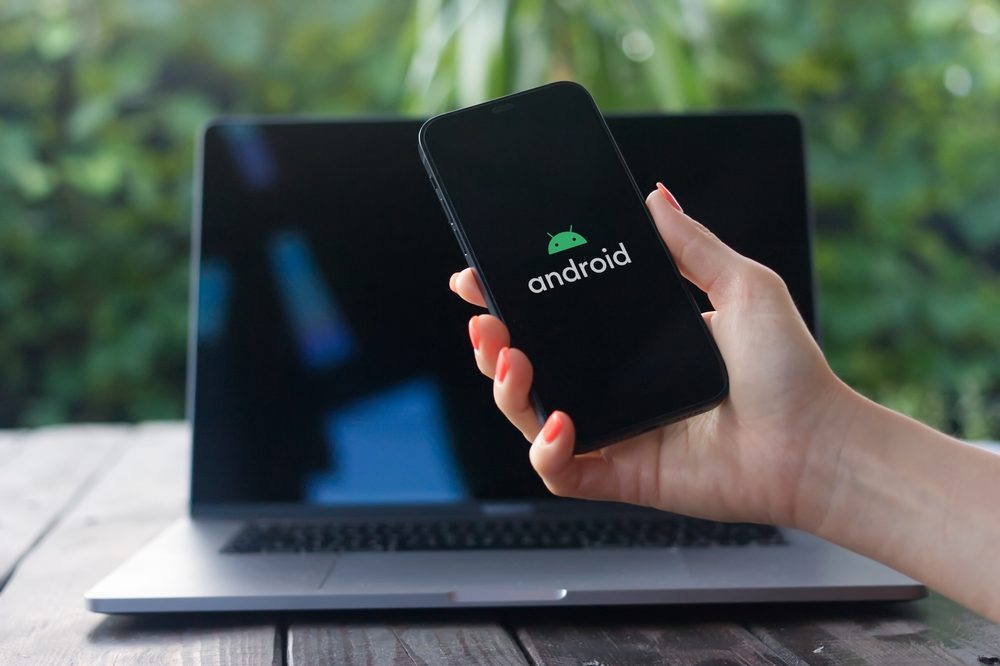
لتعديل إعدادات ، افتح الإعدادات عبر أيقونة الترس. من هناك، يمكنك تغيير قفل الشاشة لهذه المساحة وتعيين خيارات القفل التلقائي، مثل قفل "المساحة الخاصة" تلقائياً عند إغلاق الهاتف أو بعد فترة عدم استخدام تصل إلى خمس دقائق، أو عند كل إعادة تشغيل للجهاز.
يمكنك أيضاً تفعيل خيار "إخفاء المساحة الخاصة عند قفلها" لضمان عدم قدرة الآخرين على رؤيتها حتى إذا تمكنوا من الوصول إلى هاتفك. عندما تكون مخفية، يجب عليك البحث عن "المساحة الخاصة" في شريط البحث بأعلى مجلد التطبيقات للوصول إليها مجدداً.
أخيراً، تتضمن شاشة الإعدادات خيار "حذف المساحة الخاصة"، الذي يؤدي إلى مسح كل المحتوى داخلها وإعادة الهاتف إلى حالته العادية. تذكر أن هذه العملية غير قابلة للتراجع وأن أي ملفات لم تنسخها احتياطياً ستُفقد بشكل دائم.



